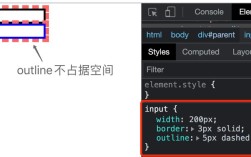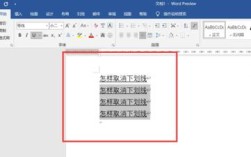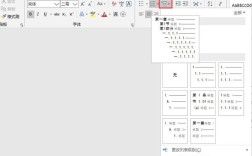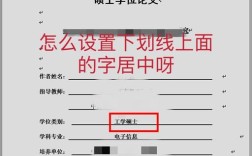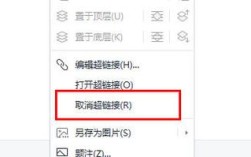在网页设计和文档编辑中,下划线常用于表示超链接或强调文本,但有时为了满足特定的设计需求或排版要求,需要取消文本的下划线效果,以Dreamweaver(简称DW)为例,取消下划线的方法有多种,具体取决于文本的类型(如普通文本、超链接等)和使用的编辑方式(如代码视图或设计视图),以下将详细介绍不同场景下取消下划线的操作步骤,并辅以表格对比不同方法的适用场景,最后附上相关问答。
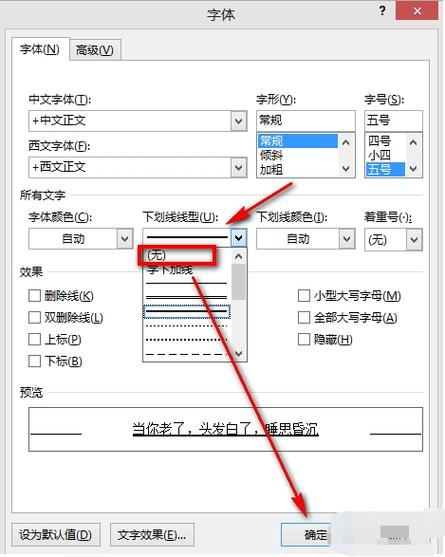
在Dreamweaver中,超链接的下划线是默认样式,而普通文本通常不会自动添加下划线,除非手动设置或应用了特定样式,取消下划线的操作主要针对超链接或已应用下划线样式的文本,在设计视图中选中需要取消下划线的文本或超链接,然后可以通过属性面板(Properties Inspector)进行设置,具体步骤为:选中目标文本后,在属性面板中找到“目标规则”(Target Rule)选项,选择“新CSS规则”(New CSS Rule),在弹出的对话框中设置选择器类型(如“类选择器”或“ID选择器”),然后定义规则名称,点击“确定”后,在“CSS规则定义”对话框中,选择“分类”列表中的“类型”(Type),在“修饰”(Decoration)选项中取消“下划线”(Underline)的勾选,最后点击“确定”即可,这种方法适用于需要为特定文本自定义样式的情况,且不会影响其他文本的默认样式。
另一种常见的方法是通过直接编辑CSS代码来取消下划线,在Dreamweaver的代码视图中,找到对应的HTML标签,如超链接的<a>标签,通过添加style属性来实现,将<a href="example.com">示例文本</a>修改为<a href="example.com" style="text-decoration: none;">示例文本</a>,其中text-decoration: none;是CSS中用于取消下划线的属性值,这种方法适用于快速修改单个元素,但如果需要在多个元素中应用,建议使用外部CSS样式表以提高代码的可维护性,对于已定义的CSS类或ID,可以直接在样式表中修改对应的text-decoration属性,如果有一个名为.no-underline的类,可以在CSS文件中添加.no-underline { text-decoration: none; },然后在HTML中为需要取消下划线的元素添加class="no-underline"属性。
对于需要全局取消超链接下划线的情况,可以通过修改CSS中的a标签默认样式来实现,在Dreamweaver中,可以通过“CSS设计器”(CSS Designer)面板创建一个新的CSS规则,选择器类型为“标签(重新定义HTML元素)”,输入标签名称a,然后在“属性”面板中找到“文本装饰”(Text Decoration)选项,将其值设置为“无”(None),这样,页面中所有的超链接将不再显示下划线,需要注意的是,这种方法会影响所有超链接,如果需要保留部分超链接的下划线,可以通过为特定链接添加额外的样式类来覆盖默认设置,为需要保留下划线的链接添加class="with-underline",并在CSS中定义.with-underline { text-decoration: underline; }。
Dreamweaver还提供了一些快捷操作和内置功能来简化样式设置,在设计视图中选中超链接后,可以右键点击选择“CSS样式”(CSS Styles),在子菜单中选择“新建”来快速创建自定义样式,或者,通过“快速编辑模式”(Quick Edit Mode)直接在代码视图中修改样式属性,提高编辑效率,对于使用框架或模板的网页,建议将CSS样式定义在外部样式表中(如.css文件),以便在多个页面中复用样式,避免重复劳动。

以下是不同取消下划线方法的适用场景对比:
| 方法类型 | 适用场景 | 优点 | 缺点 |
|---|---|---|---|
| 属性面板设置 | 单个文本或超链接的自定义样式 | 操作直观,无需编写代码 | 仅适用于少量元素,效率较低 |
| 内联样式(style属性) | 快速修改单个元素 | 简单直接,无需额外定义样式 | 代码冗余,不利于维护 |
| 外部CSS类 | 多个元素或页面的统一样式 | 可复用性强,便于维护 | 需要提前定义类名并应用 |
| 标签样式(如a标签) | 全局取消超链接下划线 | 一次性修改所有默认样式 | 可能影响所有链接,需额外覆盖 |
在实际操作中,选择哪种方法取决于具体需求和项目规模,对于小型项目或临时修改,使用属性面板或内联样式即可满足需求;而对于大型项目或需要长期维护的网站,推荐使用外部CSS类或标签样式,以提高代码的可读性和可维护性。
需要注意的是,取消下划线后,可能会影响用户对超链接的识别,尤其是在没有其他视觉提示(如颜色变化或鼠标悬停效果)的情况下,在取消下划线的同时,建议通过其他方式(如改变文本颜色、添加悬停效果等)来明确标识超链接,以提升用户体验,可以在CSS中为超链接添加color: blue;和hover { color: red; }等样式,确保用户能够清晰地区分普通文本和超链接。
在Dreamweaver中,还可以利用“资源”(Assets)面板管理已定义的CSS样式,通过拖拽样式到目标元素上来快速应用样式,Dreamweaver的“实时视图”(Live View)功能允许用户在编辑过程中实时预览样式效果,便于及时调整和优化,对于复杂的样式需求,还可以使用“CSS过渡”(CSS Transitions)和“动画”(Animations)功能,为文本添加动态效果,增强页面的交互性。
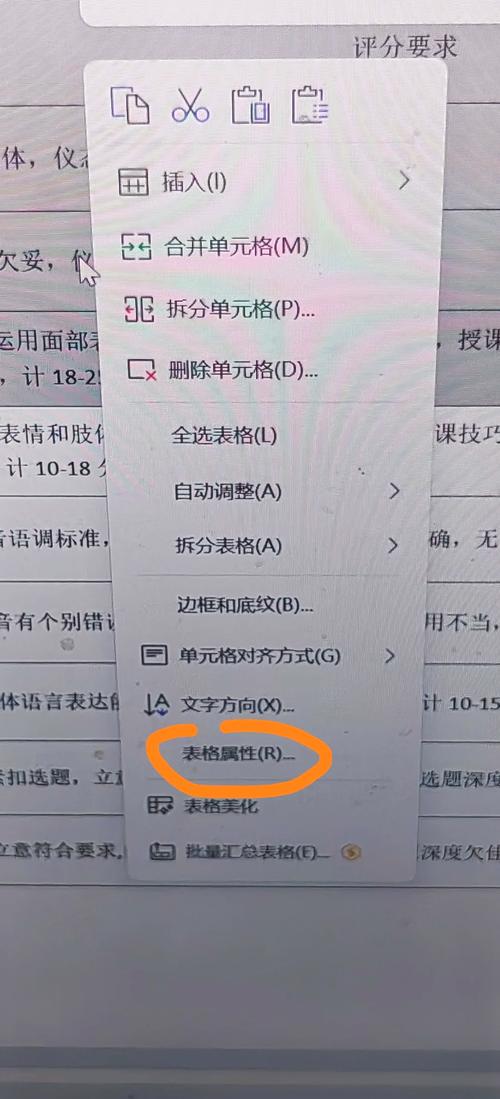
Dreamweaver中取消下划线的方法多种多样,从简单的属性面板设置到复杂的CSS样式定义,可以根据具体需求灵活选择,无论是针对单个元素还是全局样式,合理运用这些方法都能有效满足网页设计和排版的需求,在实际操作中,建议结合代码编辑和可视化工具,以提高编辑效率和代码质量,注意用户体验的优化,确保取消下划线后仍能保持页面的可读性和交互性。
相关问答FAQs:
-
问:在Dreamweaver中取消超链接下划线后,如何保留鼠标悬停时的下划线效果?
答:可以通过CSS伪类选择器来实现,按照上述方法取消超链接的默认下划线,然后在CSS中为hover伪类添加下划线样式,在CSS规则中添加以下代码:a { text-decoration: none; /* 取消默认下划线 */ } a:hover { text-decoration: underline; /* 鼠标悬停时显示下划线 */ }这样,当用户将鼠标悬停在超链接上时,下划线会自动显示,提升交互体验。
-
问:如果网页中使用了多个CSS样式表,如何确保取消下划线的样式不被其他样式覆盖?
答:可以通过提高CSS样式的优先级或使用!important规则来确保样式生效,具体方法包括:- 使用更具体的选择器,例如
body #main-content a比简单的a优先级更高; - 在样式属性后添加
!important,例如text-decoration: none !important;,但需谨慎使用,避免过度依赖; - 将样式定义在样式表的底部,因为CSS的层叠顺序会优先应用后定义的样式。
建议使用Dreamweaver的“CSS检查器”(CSS Validator)工具检查样式冲突,确保样式正确应用。
- 使用更具体的选择器,例如